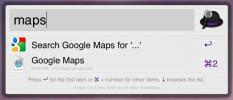Come eseguire lo screenshot dei singoli elementi dell'interfaccia utente su macOS
Gli strumenti per le schermate tendono a concentrarsi su finestre, aree specifiche dello schermo o sull'intero schermo. Su macOS, questi sono i tre tipi di schermate che puoi estrarre dalla confezione. Gli strumenti di screenshot di terze parti hanno opzioni simili e tendono tutti a concentrarsi su interi schermi, intere finestre o selezionare aree.
Se devi catturare screenshot di singoli elementi dell'interfaccia utente su macOS, ti ritroverai a ritagliarli da schermate più grandi. Un modo più rapido per catturare solo gli elementi dell'interfaccia utente è usare Snipaste. È un'app gratuita disponibile anche per Windows 10e fa un ottimo lavoro su entrambe le piattaforme. Una versione di Linux è in lavorazione.
Schermata dei singoli elementi dell'interfaccia utente
Scarica ed esegui Snipaste. Il download sembra essere lento anche se il file è piccolo e questo probabilmente ha a che fare con il server su cui è ospitato il file, quindi sii paziente. Una volta installato e in esecuzione, devi abilitare la capacità dell'app di rilevare gli elementi dell'interfaccia utente.
Fai clic sull'icona della barra dei menu di Snipaste e seleziona "Preferenze" dal menu.

Nella finestra Preferenze, vai alla scheda Snip. Questa scheda contiene altre tre schede. Seleziona la scheda "Comportamento". Nella scheda Comportamento, abilita l'opzione "Rileva automaticamente elementi dell'interfaccia utente". Quando abiliti questa opzione, dovrai dare l'app accesso aggiuntivo all'accessibilità. Vai avanti e fallo. Esci dall'app ed eseguila di nuovo.
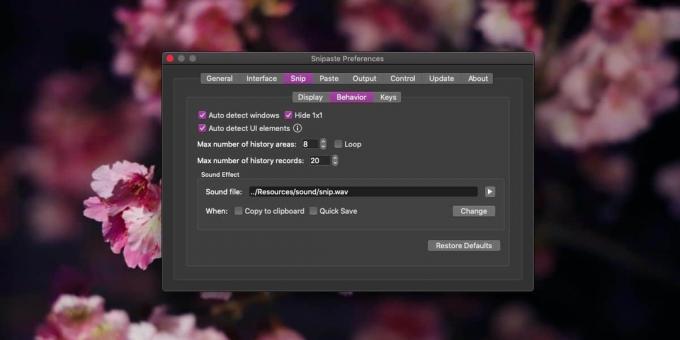
Tocca il tasto F1 (non dimenticare di tenere premuto anche il tasto Fn), per attivare l'app. Sposta il cursore su vari elementi dell'interfaccia utente. Un contorno apparirà intorno agli elementi che rileva. Fare clic per acquisire lo screenshot e quindi salvarlo.

Snipaste funziona abbastanza bene su macOS ma funziona meglio su Windows. La versione per Mac dell'app è ancora in versione beta, quindi non possiamo lamentarci molto.
Gli screenshot non vengono ingranditi; se l'elemento che vedi è piccolo, ad es. un pulsante, anche lo screenshot sarà piccolo. Non verrà ridimensionato per essere molto più grande. Puoi provare a ridimensionarlo con Anteprima ma a un certo punto l'immagine perderà la sua chiarezza e lacrima. Se hai un display ad alta risoluzione, puoi cavartelo ridimensionandolo in misura maggiore, ma alla fine finirai per strapparlo.
Snipaste è in versione beta ma ha alcune funzioni davvero fantastiche per acquisire screenshot migliori e ha un eccellente supporto per le scorciatoie da tastiera. Ha anche alcuni strumenti di annotazione di base, ma non sono migliori di quello che offre in anteprima.
Ricerca
Messaggi Recenti
Come convertire immagini JPEG e PNG in HEIC su macOS
HEIC è un formato di immagine che, per molto tempo, è rimasto oscur...
Mou è un editor di markdown ricco di funzionalità per gli sviluppatori di app Web [Mac]
Gli editor Markdown sono stati sviluppati per offrire agli utenti u...
Alfred: un'applicazione di avvio rapido per Mac
Alfred è un elegante avvio rapido per il tuo Mac che si trova tranq...


![Mou è un editor di markdown ricco di funzionalità per gli sviluppatori di app Web [Mac]](/f/df74670ded2bf31103b44120bc3b01d5.jpg?width=680&height=100)